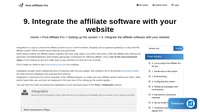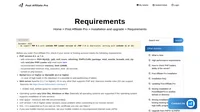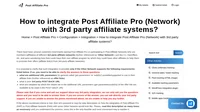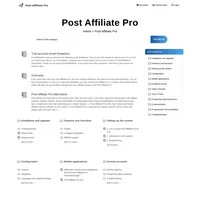Expression Engine con Membrr integration
Un CMS che ti permetterà di creare dei siti web davvero sorprendenti attraverso delle funzionalità molto semplici e una grande community di collaboratori.
Expression Engine è un vasto sistema di gestione dei contenuti e delle iscrizioni. Membrr è un plugin per ExpressionEngine che offre la funzionalità di un sito web di abbonamento a pagamento a un potente CMS.
Integra i tuoi moduli
Il primo passaggio consiste nell’integrazione dei tuoi moduli. Accedi al tuo pannello di controllo Expression Engine (EE) e vai su Design > Modelli > Modifica e modifica il modulo che vuoi integrare. Fallo più volte nel caso tu voglia integrare più moduli.
Trova il tag e aggiungici questo codice sopra:
<input type="hidden" name="custom" value="" id="pap_dx8vc2s5" />
<script id="pap_x2s6df8d" src="https://URL_TO_PostAffiliatePro/scripts/notifysale.php" type="text/javascript">
</script>
Salva le tue modifiche.
Modifica il gateway
I tuoi moduli sono integrati, quindi ogni modulo sta inviando un valore extra con un valore di cookie di tracciamento. Devi elaborarlo.
Se non sei un programmatore, chiedi aiuto, perché questo è un compito di programmazione.
Connettiti al tuo server tramite FTP e trova la directory ‘opengateway/system/opengateway/libraries/payment/’
Ci sono tutti i gateway di pagamento che puoi integrare. Integra quelli che intendi utilizzare. L’opzione migliore sarebbe quella di caricare il valore personalizzato che un modulo ti ha inviato e inviare il valore al gateway di pagamento.
Questo è un esempio per PayPal:
Modifica il file paypal.php e trova la funzione Charge(). Trova una linea che chiama la funzione $this->Process() e aggiungi questo codice sopra di essa:
$post['custom'] = $_POST['pap_custom'];
Salva il tuo lavoro.
Ora l’ultimo passaggio consiste nell’attivare un plugin per il gateway di pagamento integrato nel tuo account Post Affiliate Pro e assicurarsi che una notifica di pagamento venga inviata al plugin. Per capire meglio, controlla il metodo di integrazione originale per il gateway di pagamento.
Non dimenticarti di integrare il tuo carrello con il codice di tracciamento dei clic per far funzionare correttamente il tracciamento delle vendite.
9. Integrate the affiliate software with your website
Integrate your affiliate software seamlessly with your website for effective tracking of referrals and commissions. Set it up right!
How to integrate Post Affiliate Pro (Network) with 3rd party affiliate systems?
Learn how to integrate Post Affiliate Pro with 3rd-party affiliate systems. Follow our step-by-step guide to streamline your affiliate tracking!
Complimentary White Glove Setup & Full Integration Service
Start your affiliate program effortlessly with our free White Glove Setup & Integration Service—no fees, no contracts, just results!